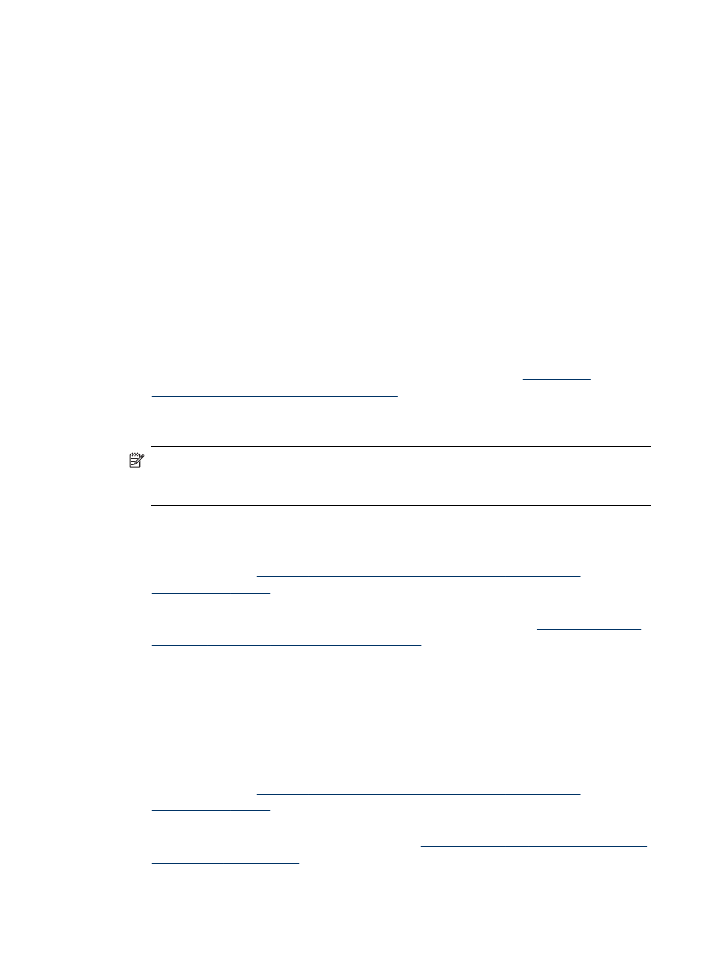
Εκτύπωση διπλής όψης
Σημείωση Για να πραγματοποιήσετε μη αυτόματη εκτύπωση διπλής όψης,
εκτυπώστε πρώτα τις σελίδες μονής αρίθμησης μόνο, γυρίστε τις ανάποδα και, στη
συνέχεια, εκτυπώστε μόνο τις σελίδες ζυγής αρίθμησης.
Για να εκτυπώσετε αυτόματα και στις δύο όψεις μιας σελίδας (Windows)
1. Τοποθετήστε τα κατάλληλα μέσα εκτύπωσης. Για περισσότερες πληροφορίες,
δείτε τις ενότητες
Οδηγίες για εκτύπωση και στις δύο όψεις μιας σελίδας
και
Τοποθέτηση μέσων
.
2. Βεβαιωθείτε ότι το εξάρτημα αυτόματης εκτύπωσης διπλής όψης έχει εγκατασταθεί
σωστά. Για περισσότερες πληροφορίες, ανατρέξτε στην ενότητα
Εγκατάσταση της
μονάδας αυτόματης εκτύπωσης διπλής όψης
.
3. Με ανοιχτό έγγραφο, επιλέξτε Print (Εκτύπωση) στο μενού File (Αρχείο) και, στη
συνέχεια, επιλέξτε μια συντόμευση εκτύπωσης.
4. Αλλάξτε οποιεσδήποτε άλλες ρυθμίσεις θέλετε και κάντε κλικ στο OK.
5. Εκτυπώστε το έγγραφό σας.
Για να εκτυπώσετε αυτόματα και στις δύο πλευρές μιας σελίδας (Mac OS X)
1. Τοποθετήστε τα κατάλληλα μέσα εκτύπωσης. Για περισσότερες πληροφορίες,
δείτε τις ενότητες
Οδηγίες για εκτύπωση και στις δύο όψεις μιας σελίδας
και
Τοποθέτηση μέσων
.
2. Βεβαιωθείτε ότι το εξάρτημα αυτόματης εκτύπωσης διπλής όψης έχει εγκατασταθεί
σωστά. Για περισσότερες πληροφορίες δείτε
Εγκατάσταση της μονάδας αυτόματης
εκτύπωσης διπλής όψης
.
Εκτύπωση και στις δύο όψεις (εκτύπωση διπλής όψης)
59
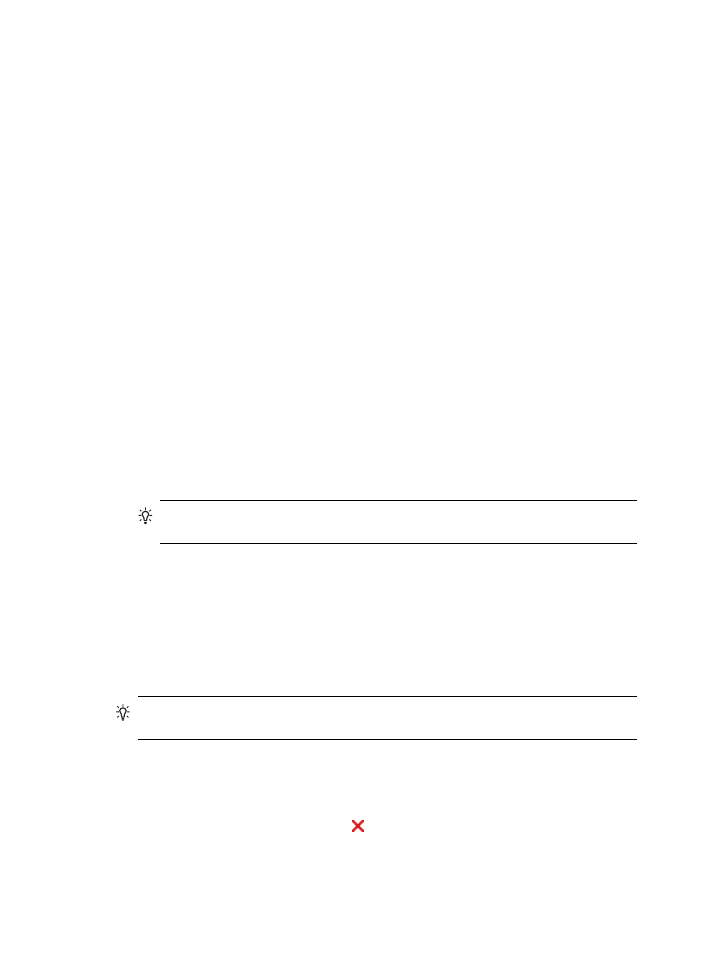
3. Βεβαιωθείτε ότι χρησιμοποιείτε το σωστό εκτυπωτή και μέγεθος χαρτιού στο μενού
Page Setup (Διαμόρφωση σελίδας).
4. Από το μενού File (Αρχείο), κάντε κλικ στην επιλογή Print (Εκτύπωση).
5. Επιλέξτε Copies and Pages (Αντίγραφα και σελίδες) από την αναπτυσσόμενη λίστα.
6. Ενεργοποιήστε την επιλογή για εκτύπωση και στις δύο πλευρές.
7. Επιλέξτε προσανατολισμό για το δέσιμο κάνοντας κλικ στο κατάλληλο εικονίδιο.
8. Αλλάξτε οποιεσδήποτε άλλες ρυθμίσεις θέλετε και κάντε κλικ στο Print (Εκτύπωση).